Ideal für Betas: macOS in einer virtuellen Maschine ausführen
Wir haben in diesem Beitrag schon beschrieben, wie man zwei Installationen von macOS auf einem Mac ausführen kann:
Das läuft dann, abhängig von eurem Mac, natürlich nativ und bestenfalls butterweich. Was aber, wenn man nicht immer hin und her booten möchte – und der Einsatz einer kostenpflichtigen Software wie Parallels zur Virtualisierung nicht infrage kommt?
Da haben wir dann etwas für euch:
Passend zu macOS 13 Ventura beschreiben wir die Installation der Beta auf einem Mac mit Apple-Chip. Vorausgesetzt wird die kostenlose Software UTM, von der ihr vielleicht schon einmal bei uns im Blog gelesen habt. Mit UTM könnt ihr nicht nur macOS in einer virtuellen Maschine laufen lassen, auch Windows und Linux sind kein Problem. Aber – hier geht’s ja um macOS 13 Ventura. Es ist wirklich grundsätzlich kein Hexenwerk und eigentlich in wenigen Augenblicken erledigt.
Voraussetzung: Die aktuelle Version von UTM und im Falle von macOS 13 Ventura die Restore-Datei im ipsw-Format. Finale Versionen und Betas lassen sich beispielsweise auf dieser Seite gesammelt finden, die Downloads kommen von den Apple-Servern. Und ab jetzt geht’s flott:
UTM installieren und starten. Auswahl von „Create a Virtual Machine“:
Auswählen, dass es sich um eine Virtualisierung handelt:
Nun macOS 12+ auswählen:
Und dann über „Browse“ die vorab geladene IPSW-Datei laden:
Danach wählt man den Speicher…
…und die Größe der virtuellen Festplatte aus:
Am Ende vergibt man einen griffigen Namen:
Klickt auf Start:
Wartet ein paar Minuten, bis das Setup startet und führt dieses durch:
Und legt dann los, wie ihr wollt:
Ein paar Anmerkungen: Im Verlaufe des Setups könnt ihr euren iCloud-Account angeben, müsst dies aber nicht. Zum Reinschauen geht’s auch erst einmal ohne. Solltet ihr übrigens nicht die Beta von macOS 13 Ventura nutzen wollen, sondern vielleicht eure derzeitige Installation, so könnt ihr da auch eure Einstellungen und Apps von einem Backup der TimeMachine in die virtuelle Maschine übernehmen.
Viel Spaß!
| # | Vorschau | Produkt | Preis | |
|---|---|---|---|---|
| 1 |

|
Apple 11" iPad Air (M2): Liquid Retina Display, 128 GB, 12 MP Querformat... |
679,00 EUR |
Bei Amazon ansehen |
| 2 |

|
Apple 13" iPad Air (M2): Liquid Retina Display, 256 GB, 12 MP Querformat... |
1.019,00 EUR |
Bei Amazon ansehen |
| 3 |

|
Apple 2022 10,9" iPad (Wi-Fi, 64 GB) - Blau (10. Generation) |
379,00 EUR |
Bei Amazon ansehen |
Transparenz: In diesem Artikel sind Partnerlinks enthalten. Durch einen Klick darauf gelangt ihr direkt zum Anbieter. Solltet ihr euch dort für einen Kauf entscheiden, erhalten wir eine kleine Provision. Für euch ändert sich am Preis nichts. Partnerlinks haben keinerlei Einfluss auf unsere Berichterstattung.
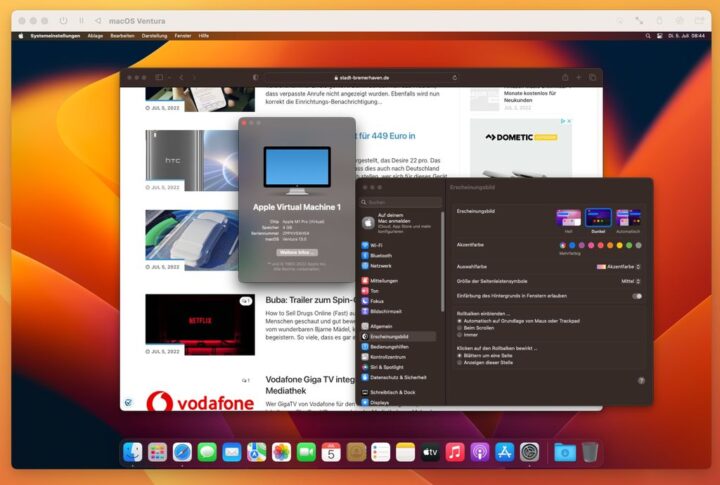
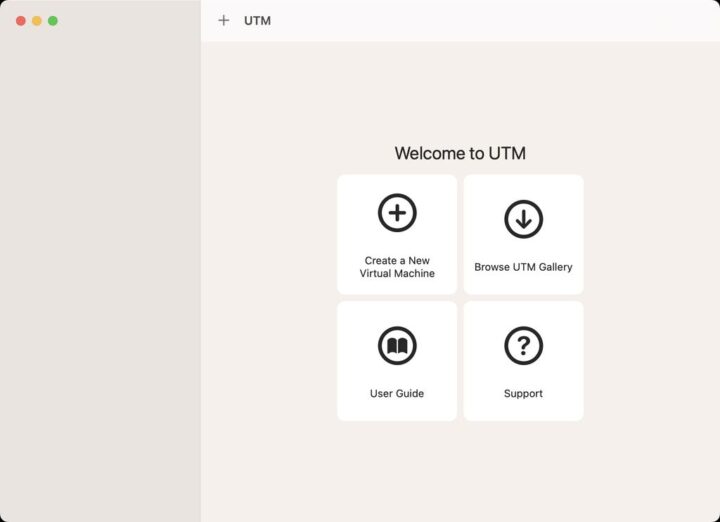
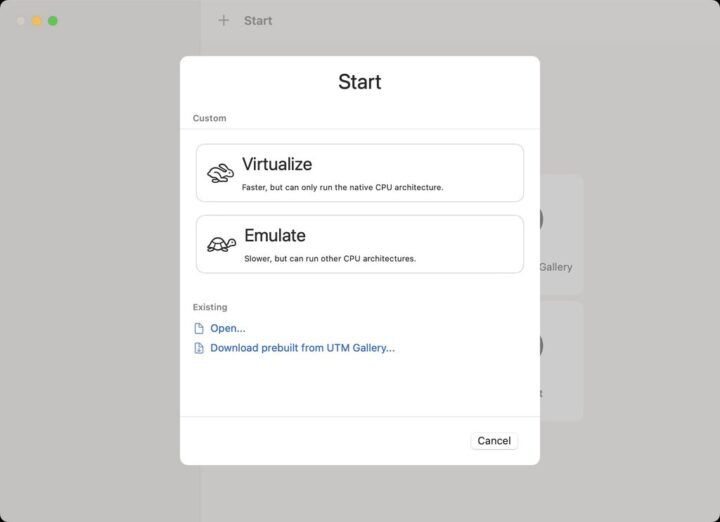
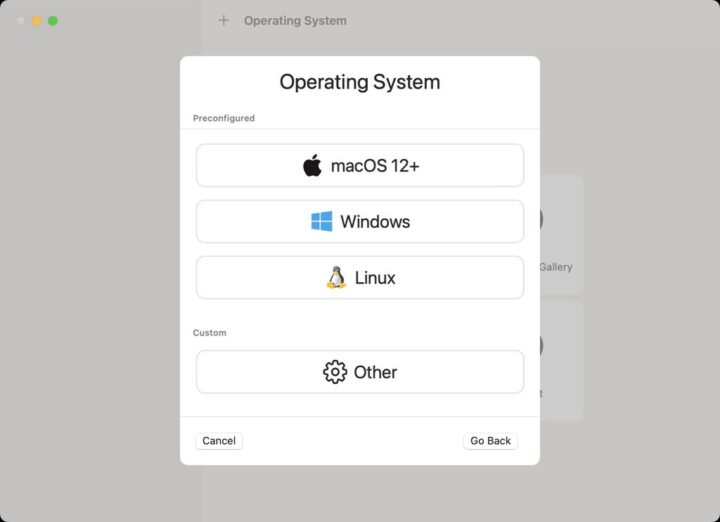
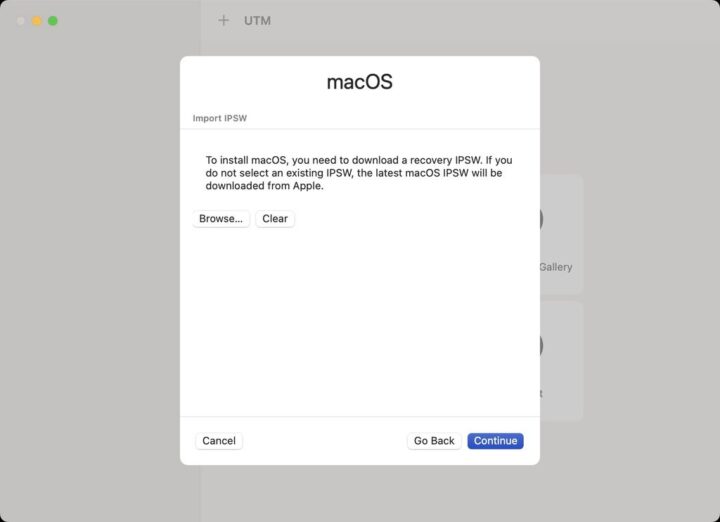
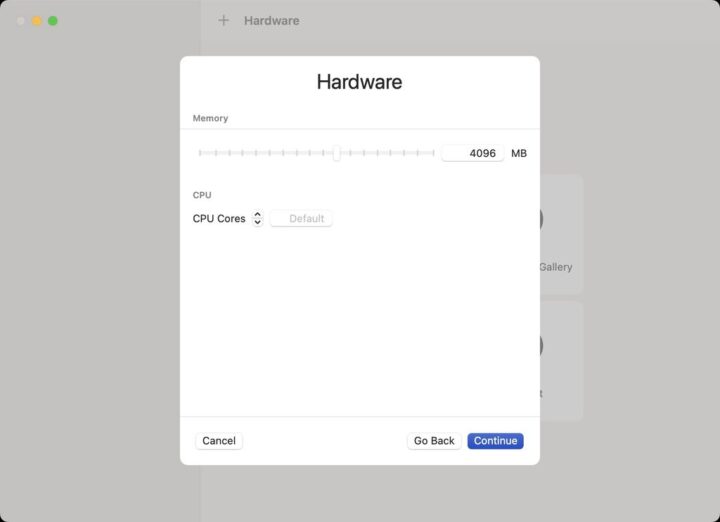
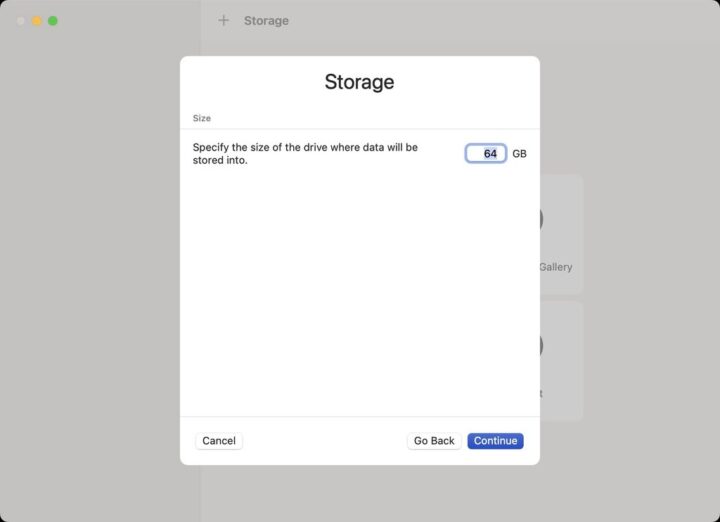
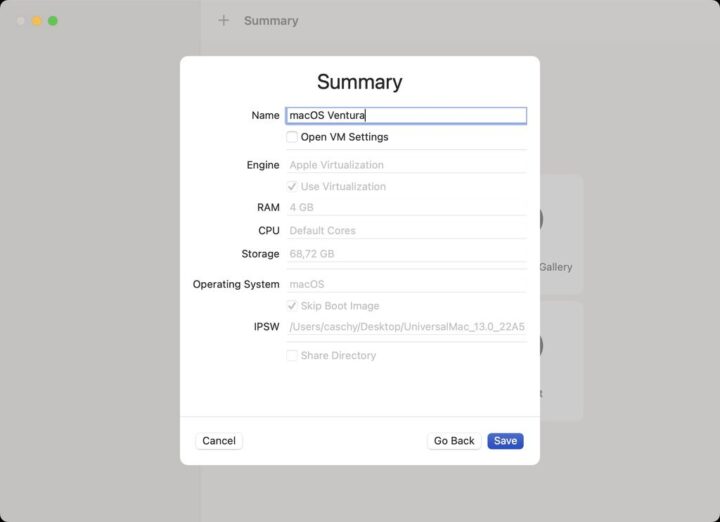
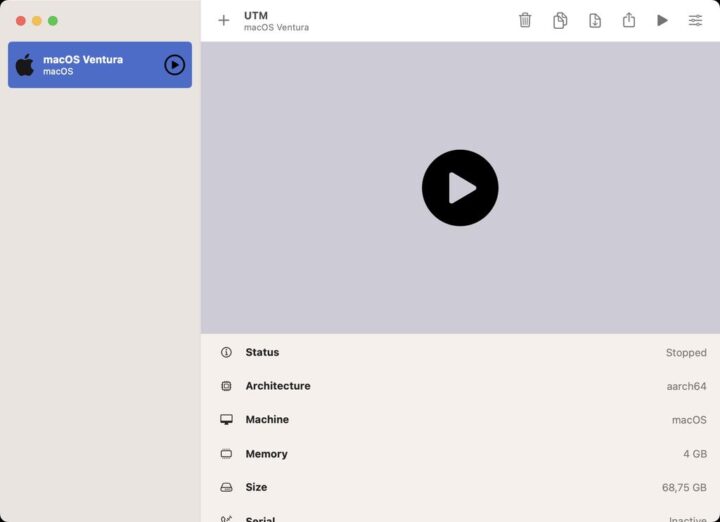
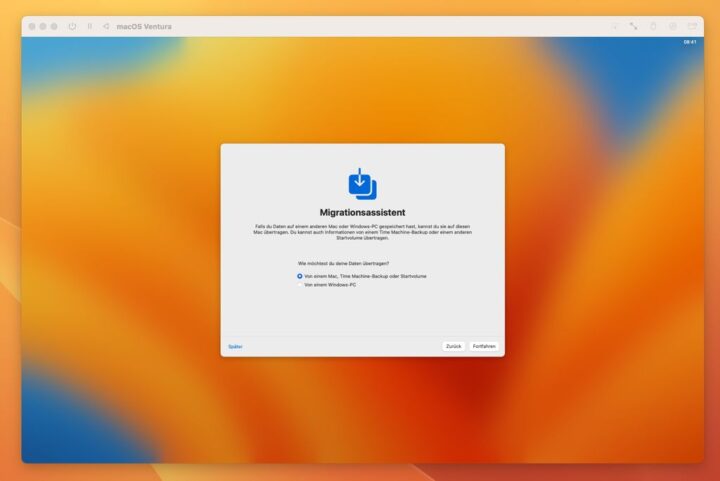










Bei Windows als Gastsystem in macOS, muss ich dann beim M1 Chip Emulate verwenden?
Solange du Windows 11 ARM verwendest nein.
Bei mir taucht macOS 12+ gar nicht auf, obwohl ich die aktuelle Version von der HP geladen habe.
Kann das sein, dass das nur auf Apple Silicon-Geräten funktioniert? Bei mir taucht es auch nicht auf…
Kann es sein, das das im Artikel steht ?
„beschreiben wir die Installation auf einem Mac mit Apple-Chip“ sagt zwar nicht, dass es auf anderen Geräten überhaupt nicht funktioniert aber gut, hätte ich daraus wohl tatsächlich schließen können.
Hab ich so auch nicht raus gelesen. Aber jetzt weiß ich ja Bescheid!
Korrekt, UTM setzt einen M1 Chip voraus, läuft also nicht auf Macs mit einem Intel Chip.
Bei mir (macOS 12.4, M1) erscheint beim erstmaligen Starten der VM (macOS Beta 3) der Hinweis, dass Software heruntergeladen werden müsse, um macOS in Virtuellen Maschinen zu installieren. Der Updater sucht die Software und scheitert dann mit einem Fehler.
Bei mir leider genau so.
Bei mir genauso.
Das gleiche ist mir auch passiert in der gleichen Konfiguration. Konnte den Fehler nicht beheben. Nach Neustart von UTM bleibt die virtuelle Maschine schwarz. Glaube die Fehlermeldung sagte dass der Server, von dem das Update geladen werden sollte, nicht erreichbar ist.
Bei mir (gleiches Setup) gleicher Fehler. Update-Server sei nicht verfügbar. Glaube die Fehlermeldung kommt von Apple selbst und nicht von UTM.
Ist bei mir leider genau so (auf Mac Studio mit M1). Schade, hatte mich drauf gefreut. UTM benutze ich schon seit länger Zeit.
Bei mir ebenfalls
Xcode 14 Beta installieren hat bei mir geholfen. Kann man hier downloaden https://xcodereleases.com/
Danke, das hat den Unterschied gemacht und Installation funktionierte anschließend!
Die Software kann nicht installiert werden, da sie derzeit auf dem Softwareupdateserver nicht verfügbar ist.
Wo lieg der Fehler
Setzt natürlich entsprechend Platz und damit Größe der SSD voraus.
Also bei mir läuft auf einem Macbook Air M1 mit UTM macOS Ventura Beta recht gut. Lies sich auch leicht installieren. Was allerdings nicht funktioniert ist das Anmelden mit einem iCloud Account. Das wird aber glaube ich auch irgendwo im Github von UTM genannt, dass das nicht funktioniert. So kann man leider nur bedingt was testen. Vieles setzt den Account voraus. Alleine schon das Aktualisieren der Apps aus dem App Store. Bei Parallels steht für ein virtuelles macOS übrigens das gleiche da. Soll auch nicht mit iCloud funktionieren.